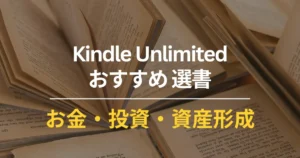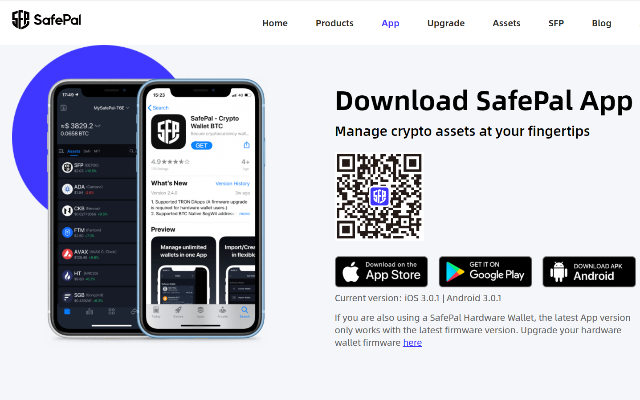
SafePalはスマホでの仮想通貨取引に非常に便利なスマホウォレットです。
使ってみたいけど、設定方法がよくわからないという方のために、SafePalソフトウェアウォレット(スマホアプリ)のセットアップ方、及び、初期に必要となる使い方を紹介します。
・SafePalウォレットの設定方法
・SafePalウォレットへの入金方法
・SafePalウォレット内でのSwap方法
また、最近、いろいろなLearn to Earn(学んで稼ぐ)を開催しており、条件クリアでトークンをもらえたり(Airdrop)、ICOに参加できたりします。この開催情報の確認方法ついても解説します。
目次
SafePalソフトウェアウォレットの設定方法:概要
SafePalソフトウェアウォレットの大きな流れは以下のようになります。
❶SafePalアプリをダウンロード
❷セキュリティパスワードを設定
❸フィンガープリントとパターンを設定(オプション)
❹ソフトウェアウォレットを作成
❺ニーモニックフレーズをバックアップ
以下、順に説明します。
SafePalソフトウェアウォレットの設定方法:詳細
※下記画面が英語表記となっていますが、ところどころ、或いは、全部、日本語で表示されると思います。
❶SafePalアプリをダウンロード
こちらのURLから、SafePalアプリをダウンロードしてください。
❷SafePalアプリにセキュリティパスワードを設定します。少なくとも8つのアルファベット(文字と数字)を含むパスワードを設定してください。
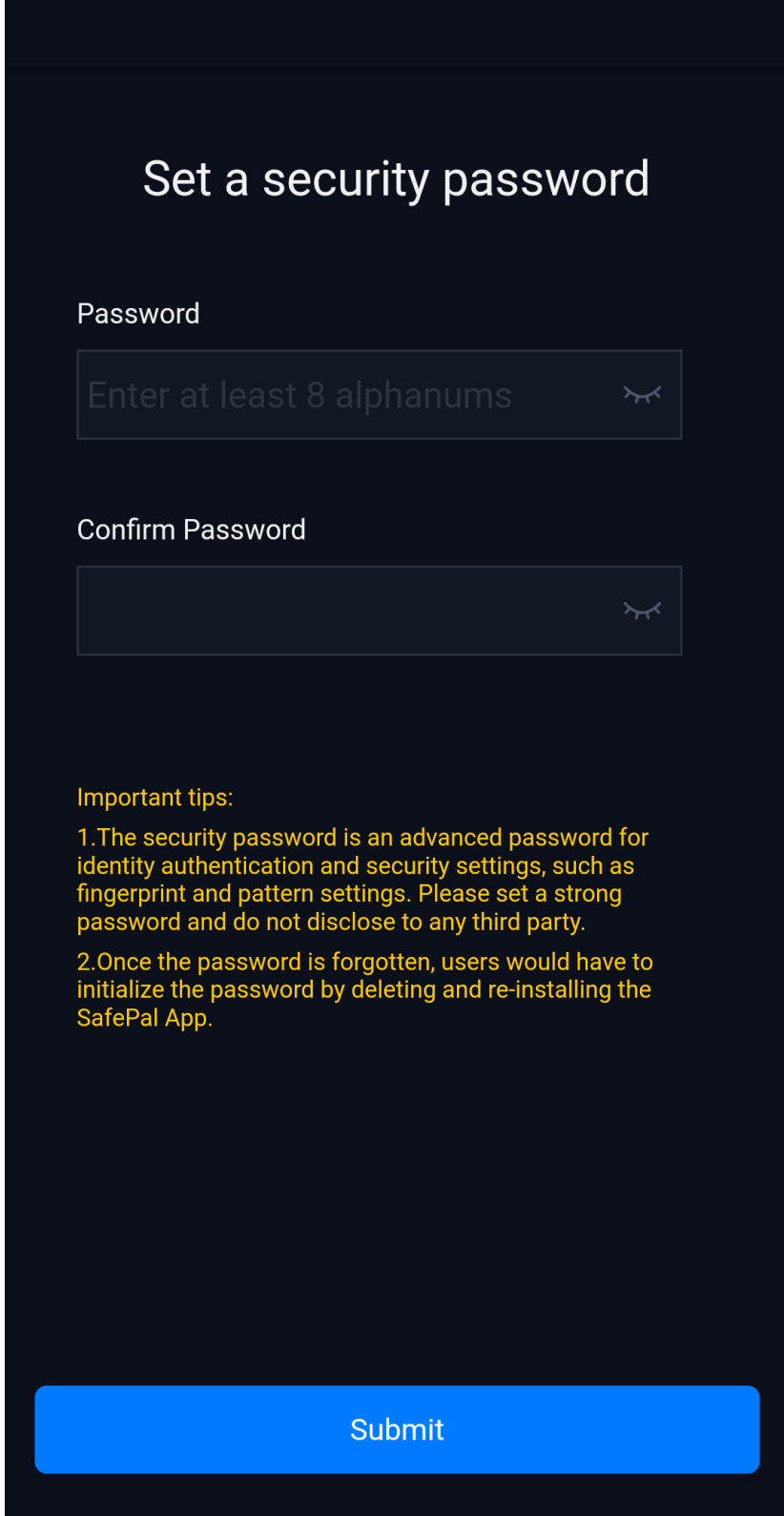
❸フィンガープリントとパターンを設定します。(オプション)
この設定は、転送に署名したり、DAppログインを承認したりする手間を省くための2つの便利な機能です。たとえば、指紋を設定すると、アプリの設定にサインインできるように指紋を有効にできるため、転送のたびにセキュリティパスワードを入力する必要がなくなります。
指紋とパターンはオプションです。設定したくない場合は、スキップしてください。
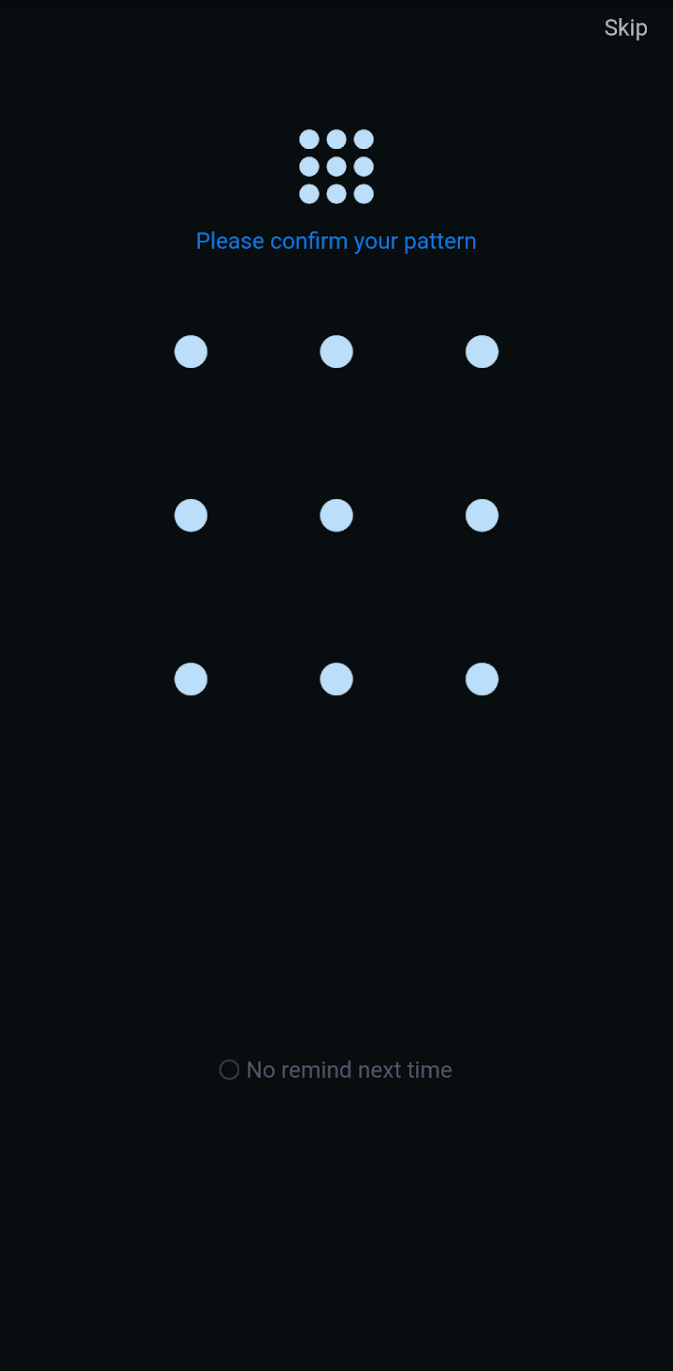
❹ソフトウェアウォレットを作成します。
以下の手順で、ソフトウェアウォレット作成します。[ソフトウェアウォレット] > [ウォレットの作成]の順にクリックし、事前設定したセキュリティパスワードを入力します。
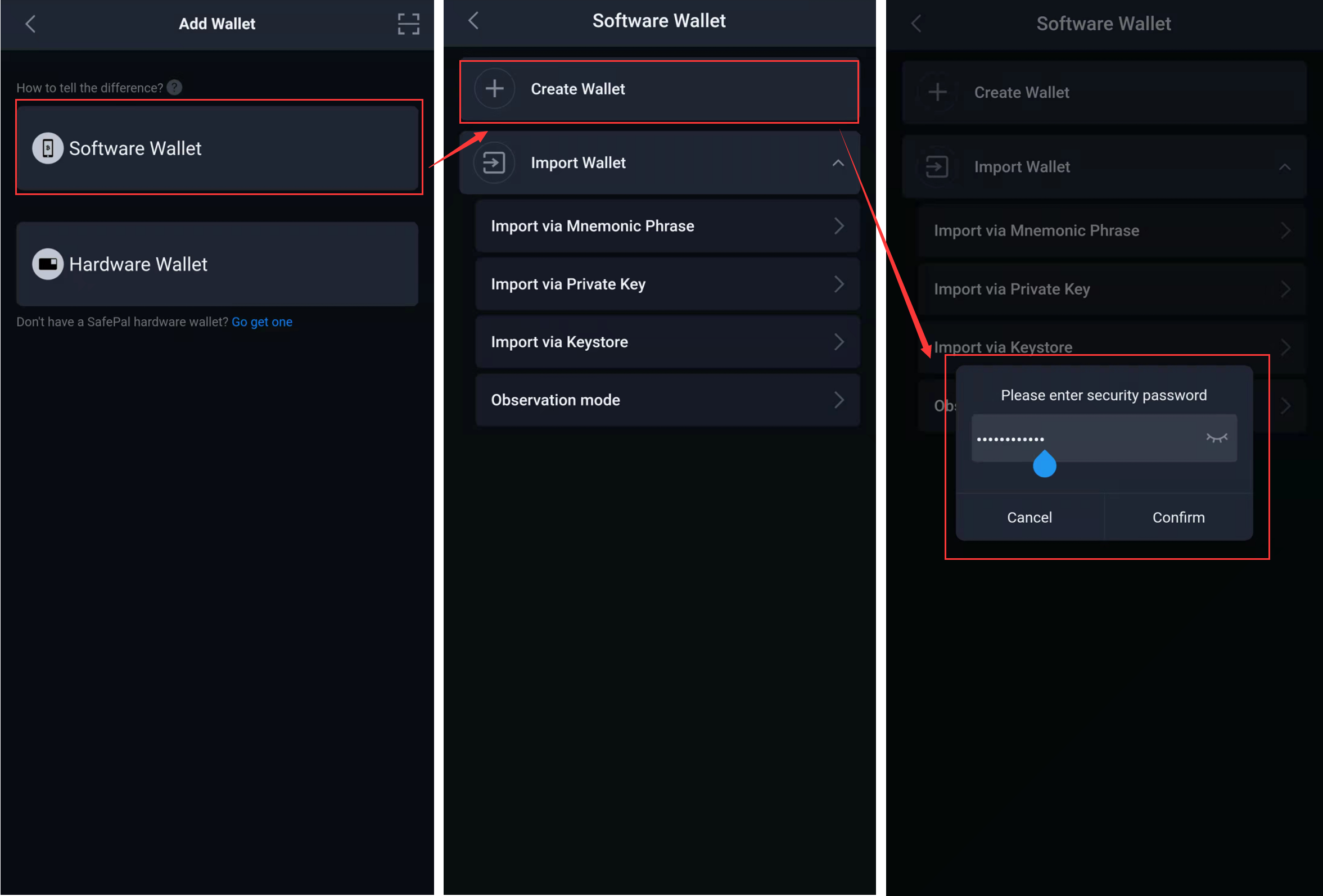
ウォレット名を設定し、シードワードの数を選択し、「次へ」をクリックすると、新しいウォレットが作成されます。
なお、ニーモニックフレーズ用に作成するシードワードの数を12と24のどちらか選択できます。
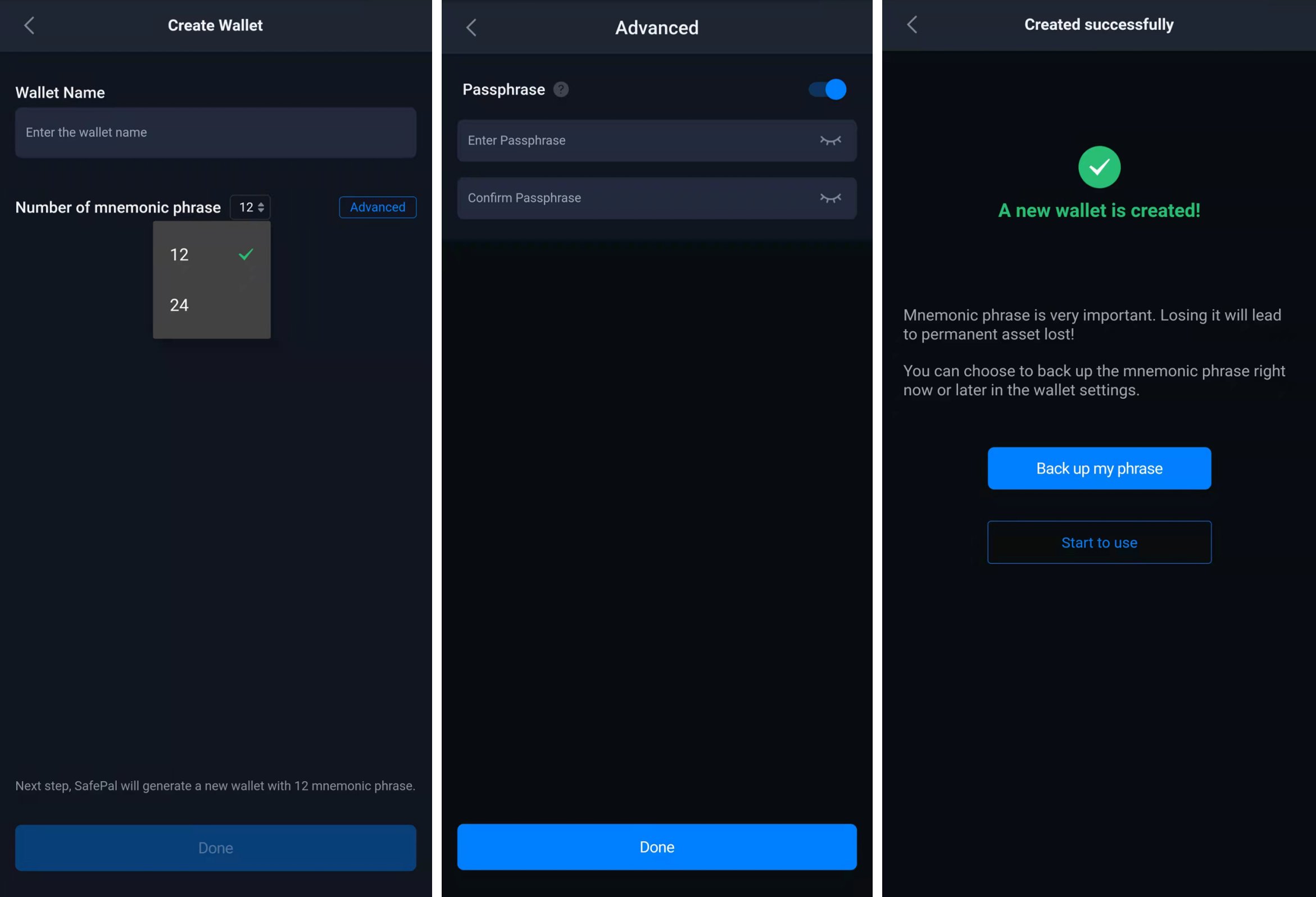
❺ニーモニックフレーズをバックアップします。
このステップは最も重要なステップです。
「Back up my phrase」をクリックし、重要事項に対し「Understood」ボタンをクリックすると、12個、あるいは24個のニーモニックフレーズが表示されます。
これを紙などに書き写し、失くさないように保管してください。再設定時などに必要になります。
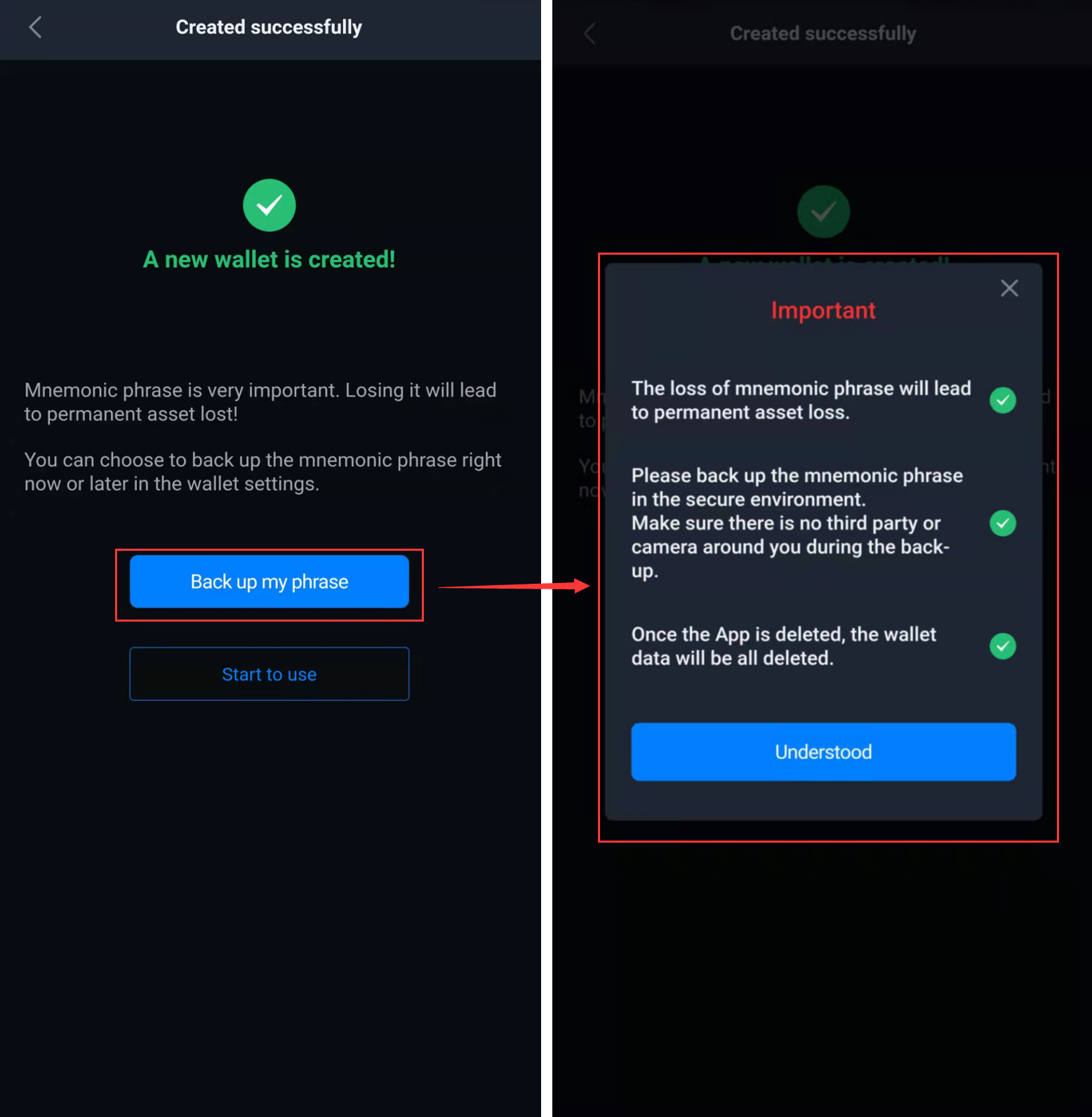
以上で、SafePalソフトウェアウォレットの設定は完了です。
SafePalウォレットへの入金
以上で、SafePalソフトウェアウォレットは設定しましたが、これは「お財布」を用意しただけで、その中の「お金=0円」な状態と同じです。
まずは、他の取引所から、BNBなどの手数料通貨を送付するといいと思います。SafePalから、PankaSwapなどで接続してファーミングなどをするにも、まずは、BNBが必要になります。
※もちろん、ビットコインなどを送付し、Swap機能でSwapしてもOKです。
送金方法の流れを順に解説します。
❶SafePal画面の下部メニューから一番右のマークをクリックすると、下図のように、トークンが表示されます。
※表示されない場合は、画面内の「サーチ」から探してください。
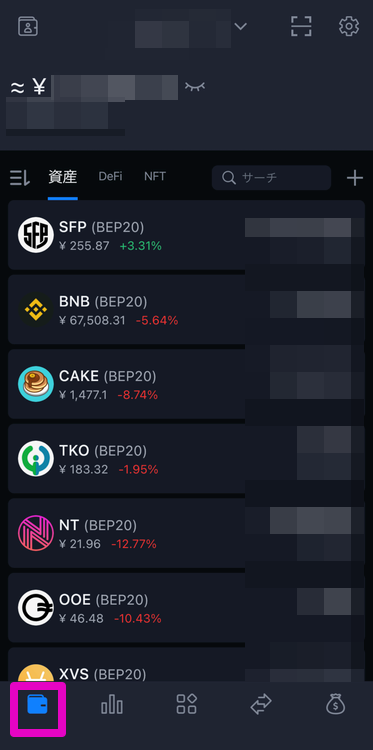
❷入金したい通貨を選ぶと次の画面が表示されるので、「受け取る」ボタンをクリックします。
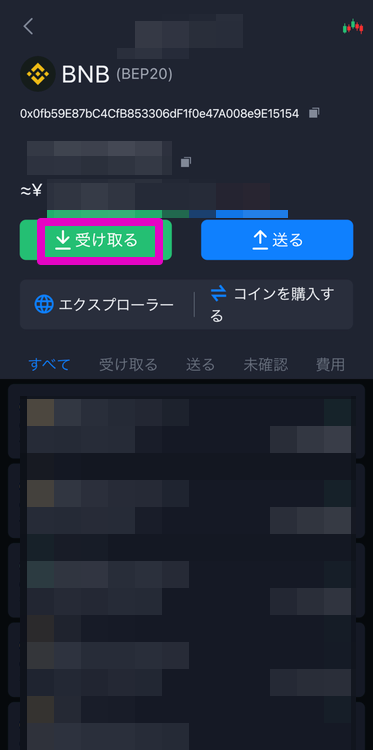
❸送金先が表示されるので、それをコピーし、Binanceなどから送金します。
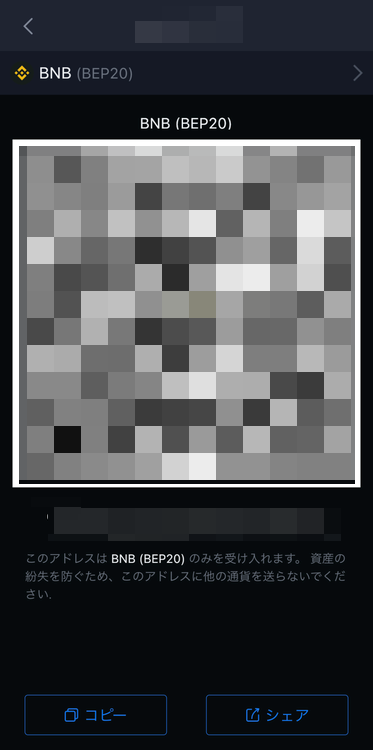
SafePalウォレット内での通貨スワップ方法
SafePalウォレット内で通貨を別の通貨とスワップする場合の手順は以下の通りです。
❶SafePalウォレットの下部メニューから「双方向矢印マーク」を選ぶと、下図のような表示になります。
交換したい通貨を選び、交換したい通貨数量を入力(上段、下段のどちらでもOK)すると、自動的にもう一方の通貨量が計算されます。
問題なければ「次」へボタンをクリックします。
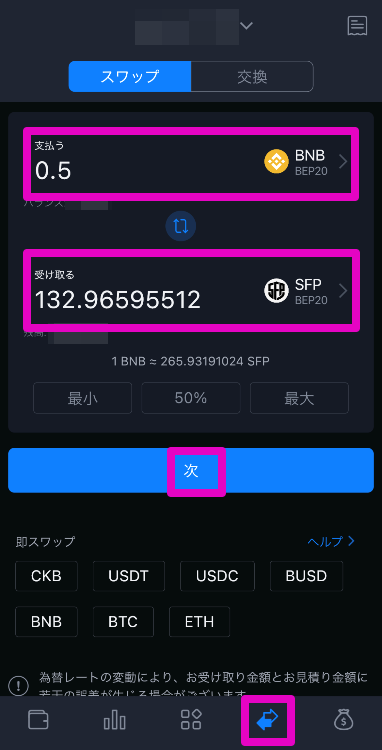
❷交換の承認を求められるので、クイックすれば、しばらく後に、Swapが完了します。
Learn to Earn(学んで稼ぐ)の参加法
SafePalでは、最近、様々なLearn to Earn(学んで稼ぐ)を開催してます。
Learn to Earnでは、いくつかの条件(クイズ、ホワイトリスト登録、ツイート、ディスコード&テレグラム登録)をクリアするとトークンやNFTなどがもらえます。プレゼントや達成条件は案件により異なり、中にはICOへの参加が可能な案件もあります。
開催情報はトップページでも確認できますが、Giftboxアイコンから確認すると分かりやすいです。開催期間が短いので、まずはSafePalをインストールしておくことが必須です。
現在開催中の案件は、以下の方法で確認してください。
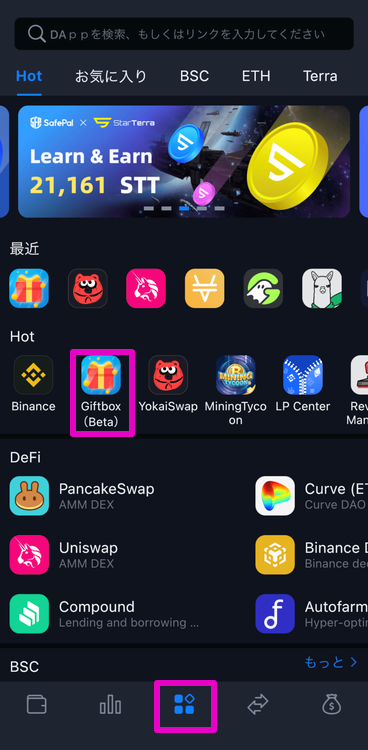
❶画面下部のメニュー真ん中のボタンをクリックし、「Giftbox」をクリック
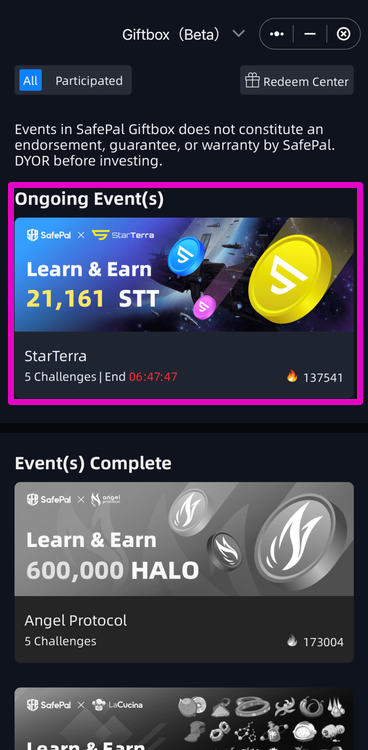
❷開催中の案件をクリック
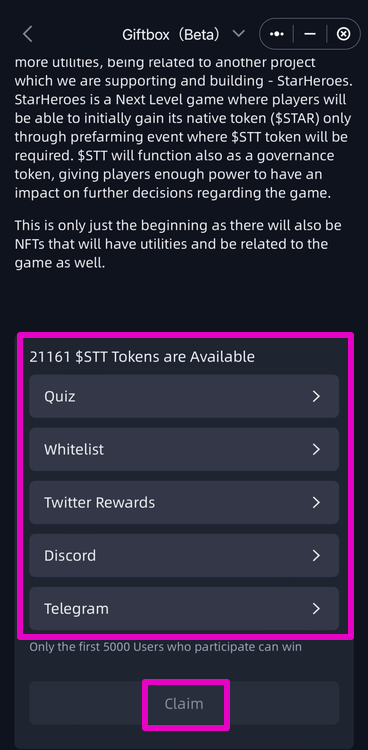
❸与えられた条件を上から順にクリアする
❸の達成すべき条件の中に「WhiteList」とありますが、ご存じない方は、以下の記事にてご確認ください。
最後に
今回は、SafePalソフトウェアウォレットのセットアップ方、入金・通貨スワップ方法について紹介しました。是非、いつでも仮想通貨取引ができるスマホウォレットとして、活用頂ければと思います。
本記事が少しでもお役に立ったなら、記事を書く励みになりますので、 Twitterフォローや RSS(feedly)登録をしてもらえると嬉しいです。新規記事公開時にお知らせいたします。